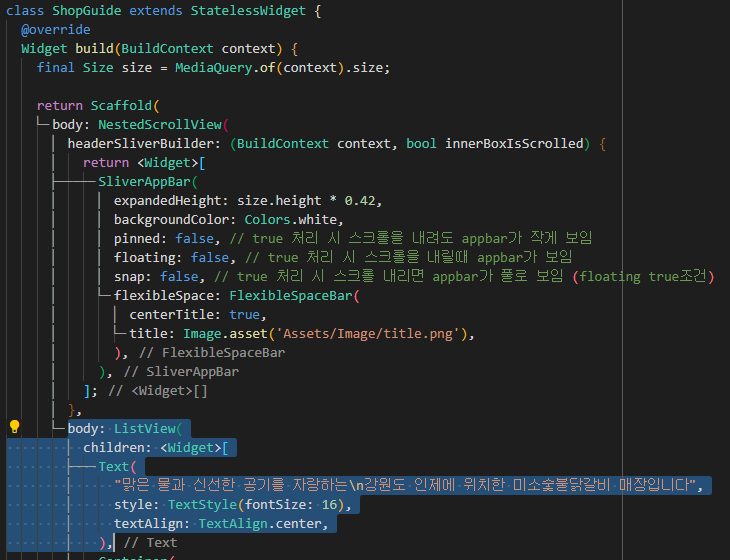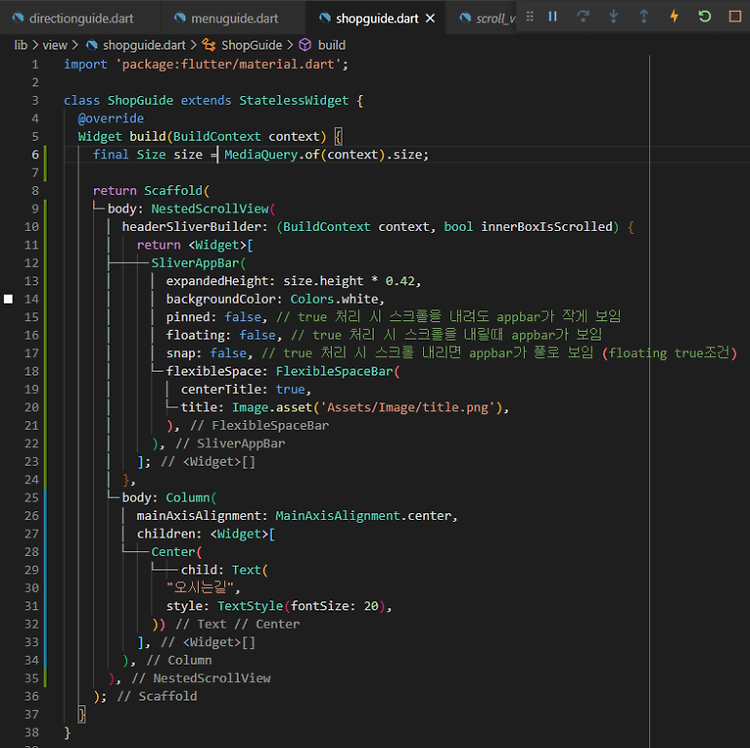인제 미소닭갈비 가게 홍보 용으로 플러터로 개발했던 앱을 구글 플레이스토어 등록 진행해보겠다. 개발자 계정 가입 및 $25 결제가 필요하다. 개발자 계정 가입 및 등록 처음으로 앱을 출시하기 때문에 개발자 계정 가입 및 등록 과정이 필요하다 아래 URL 접속 후 가이드 참고 https://support.google.com/googleplay/android-developer/answer/6112435 Play Console 사용 방법 - Play Console 고객센터 도움이 되었나요? 어떻게 하면 개선할 수 있을까요? 예아니요 support.google.com 이제 아래 URL로 접속해서 개발자 계정을 생성한다. https://play.google.com/console/sig..